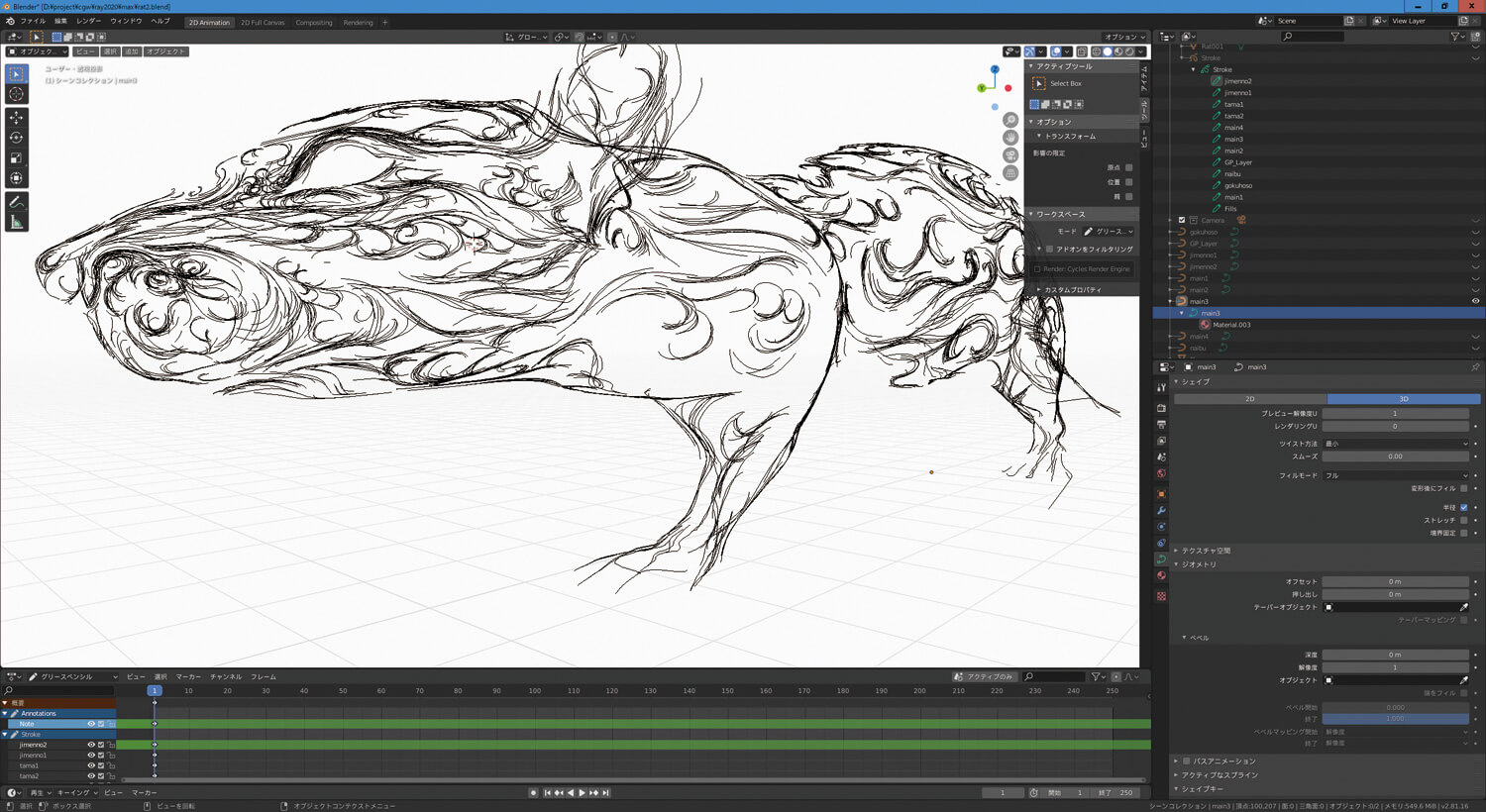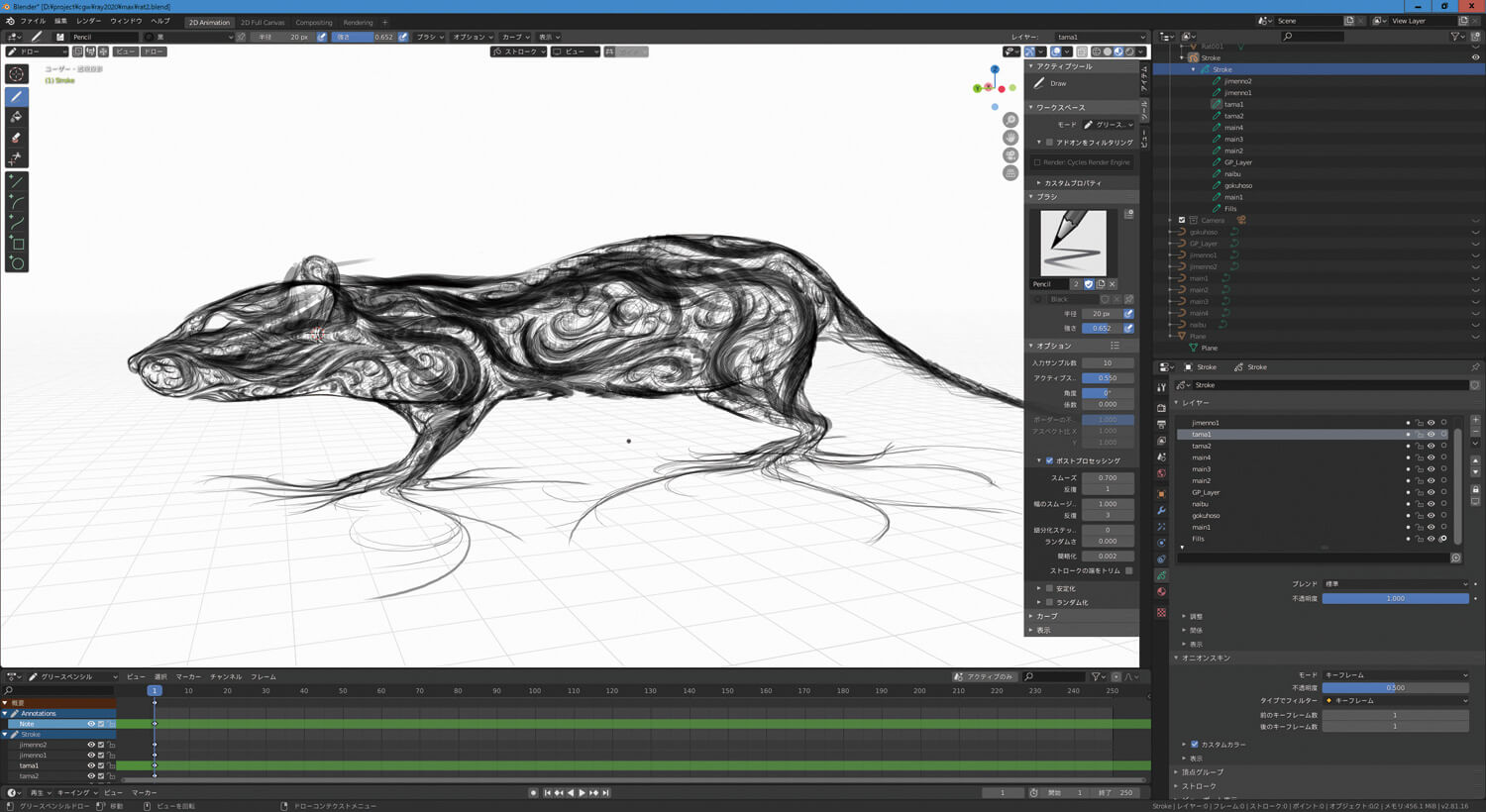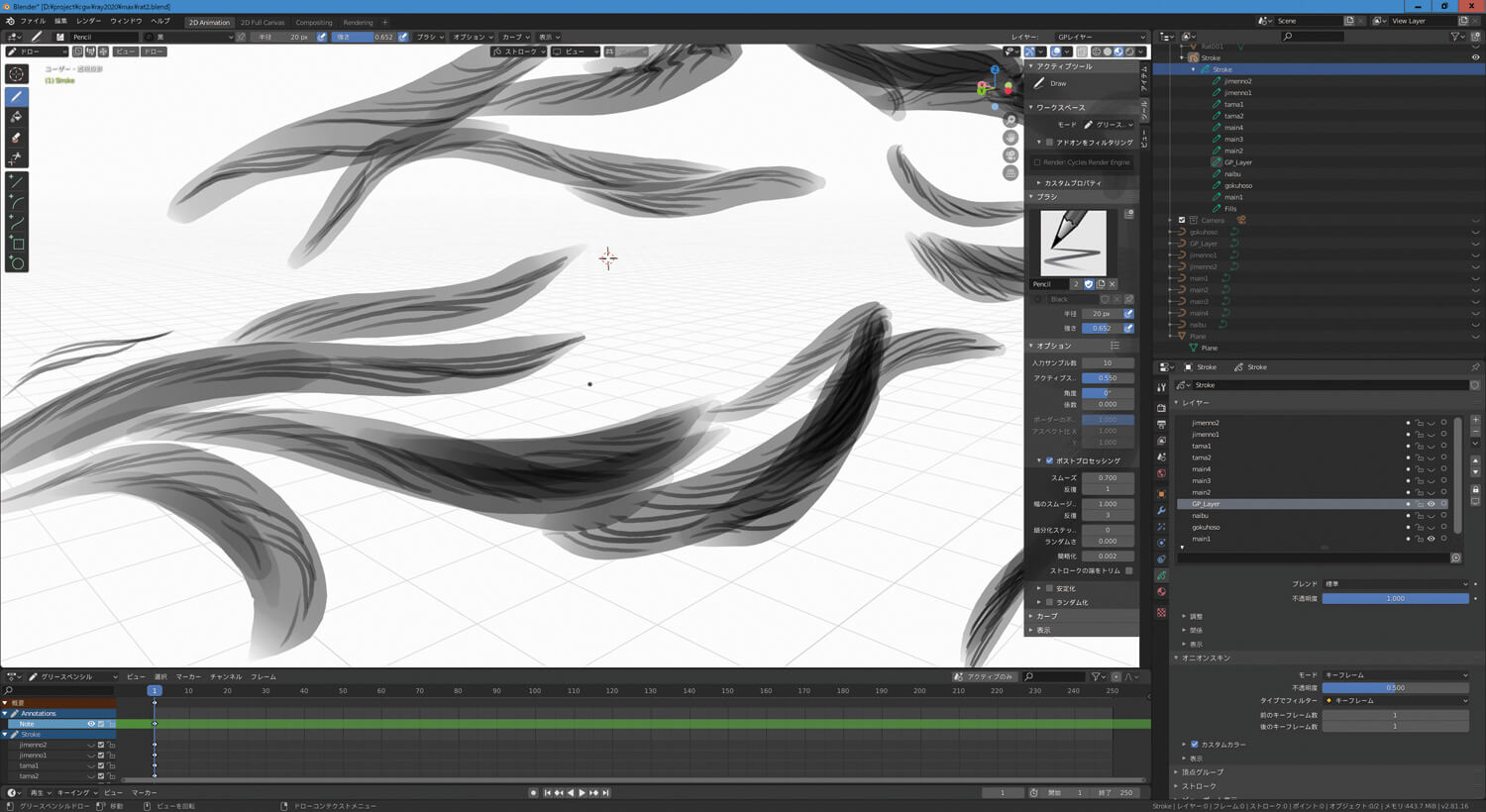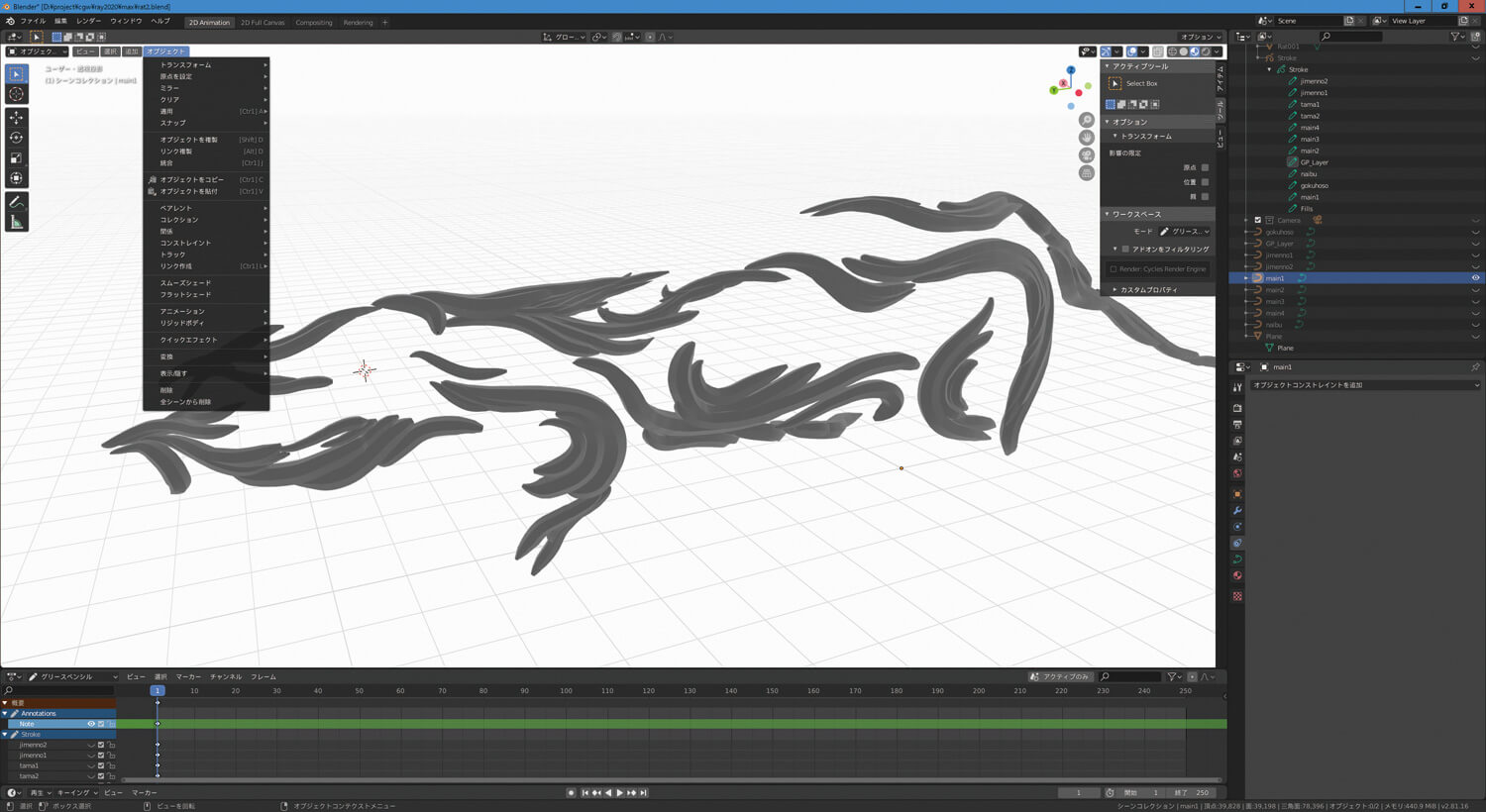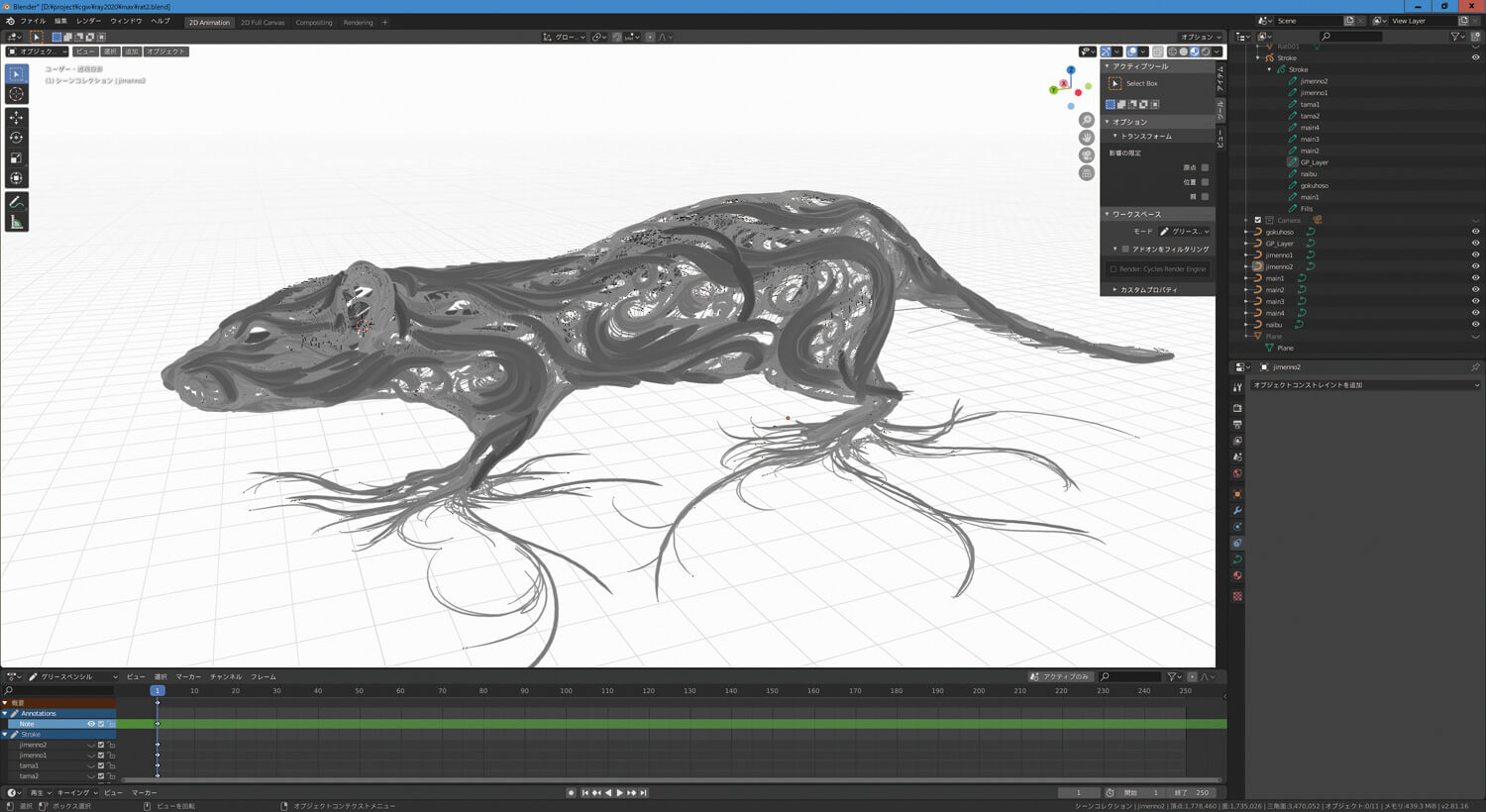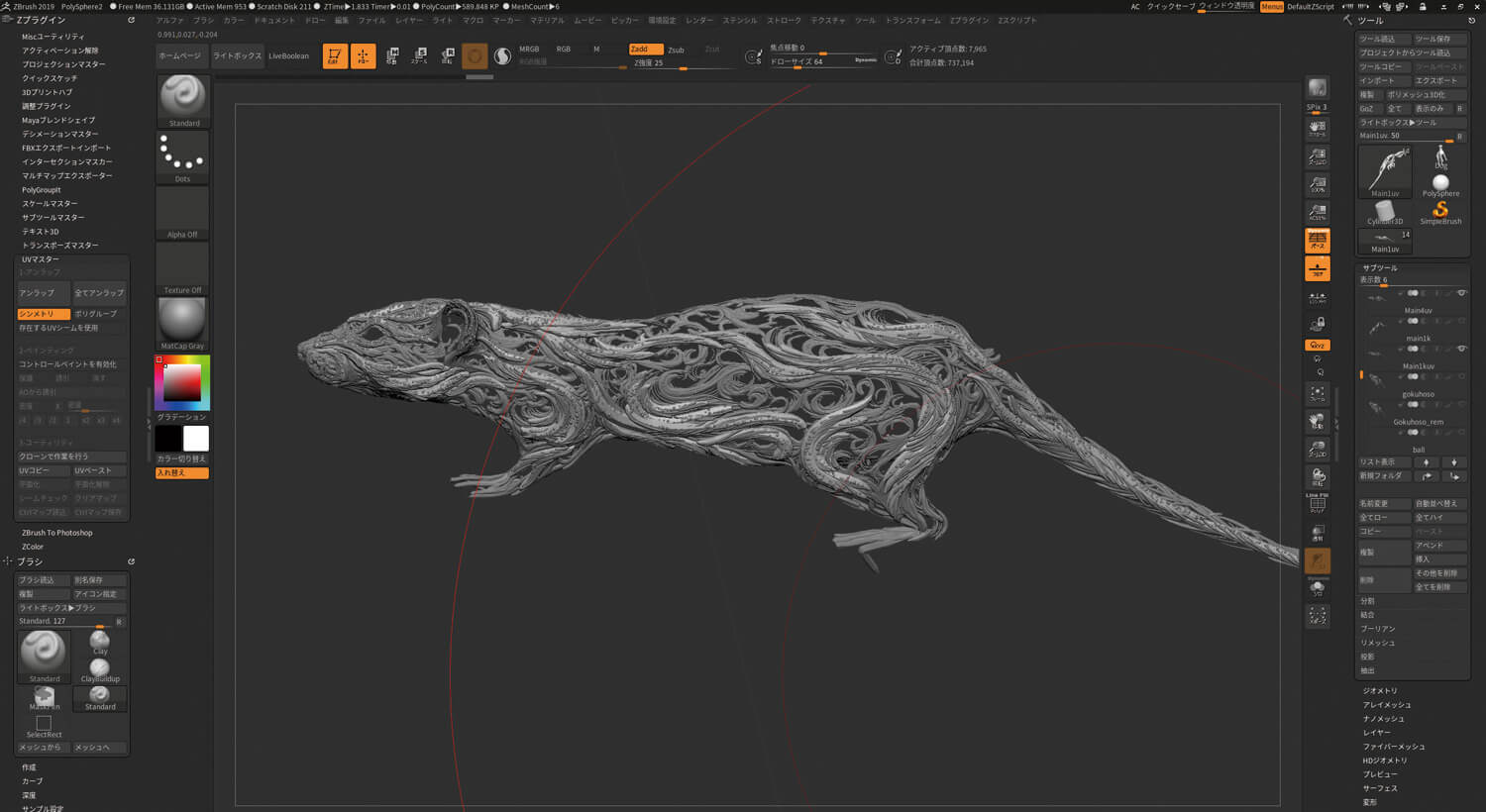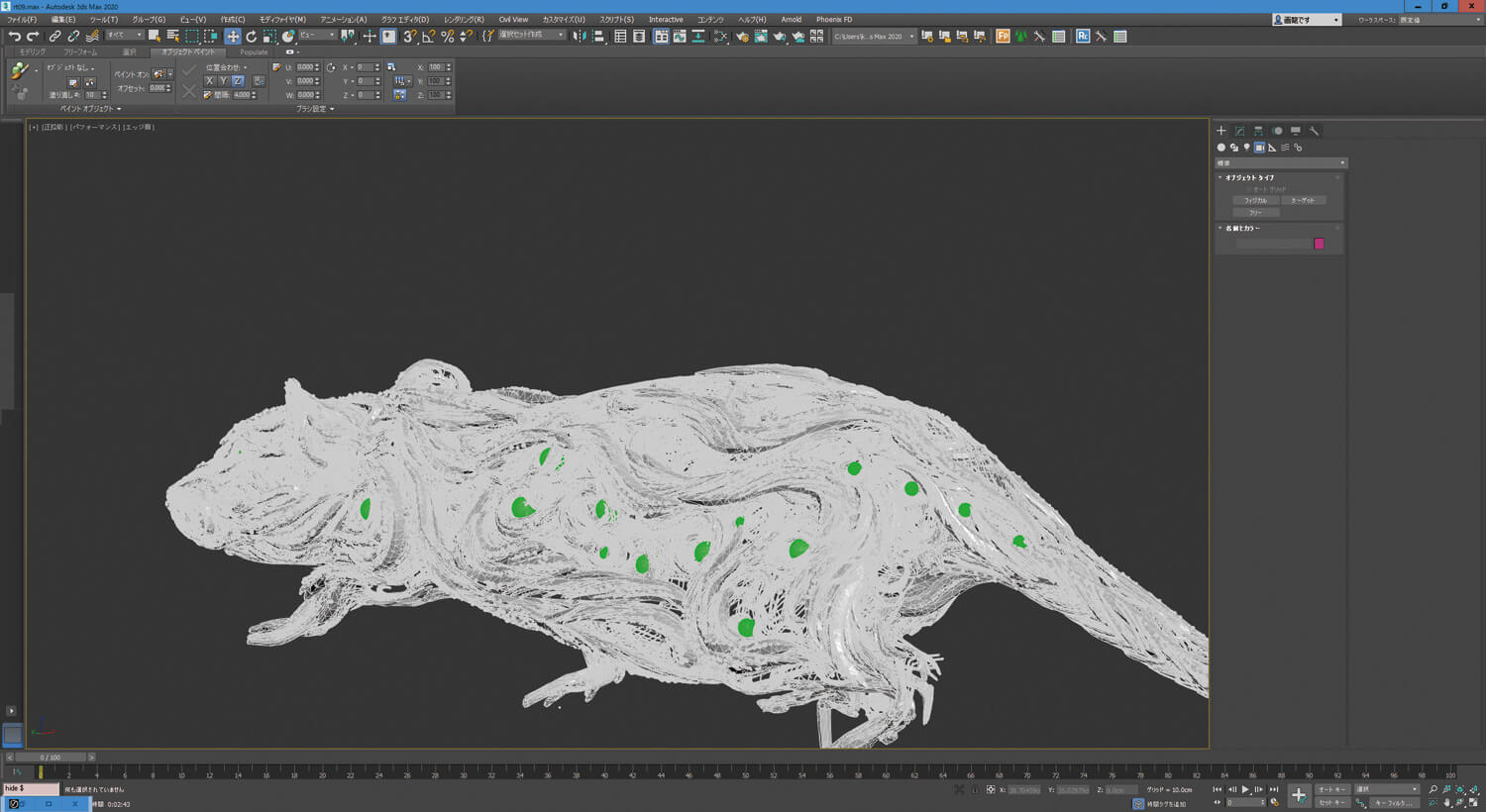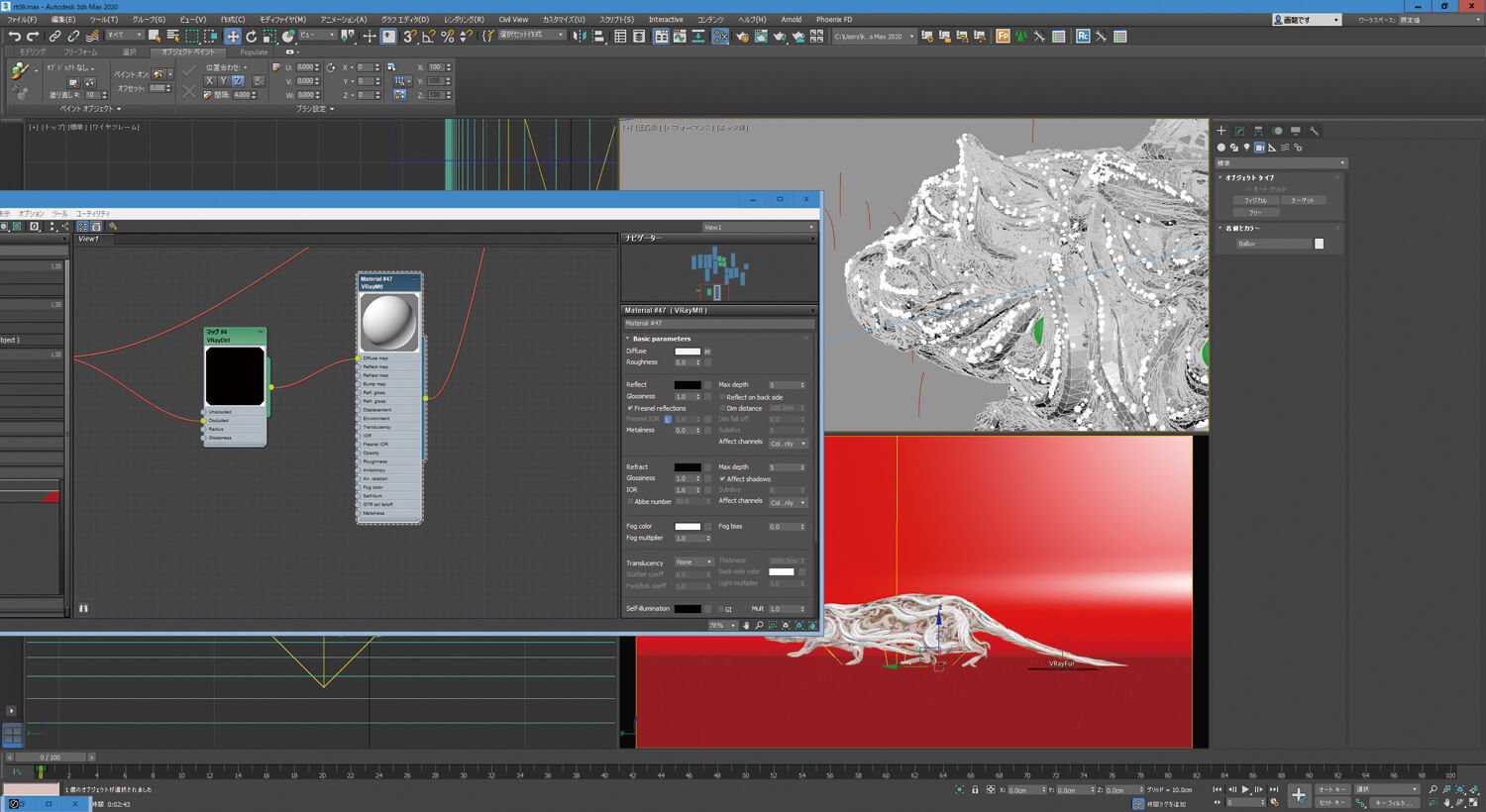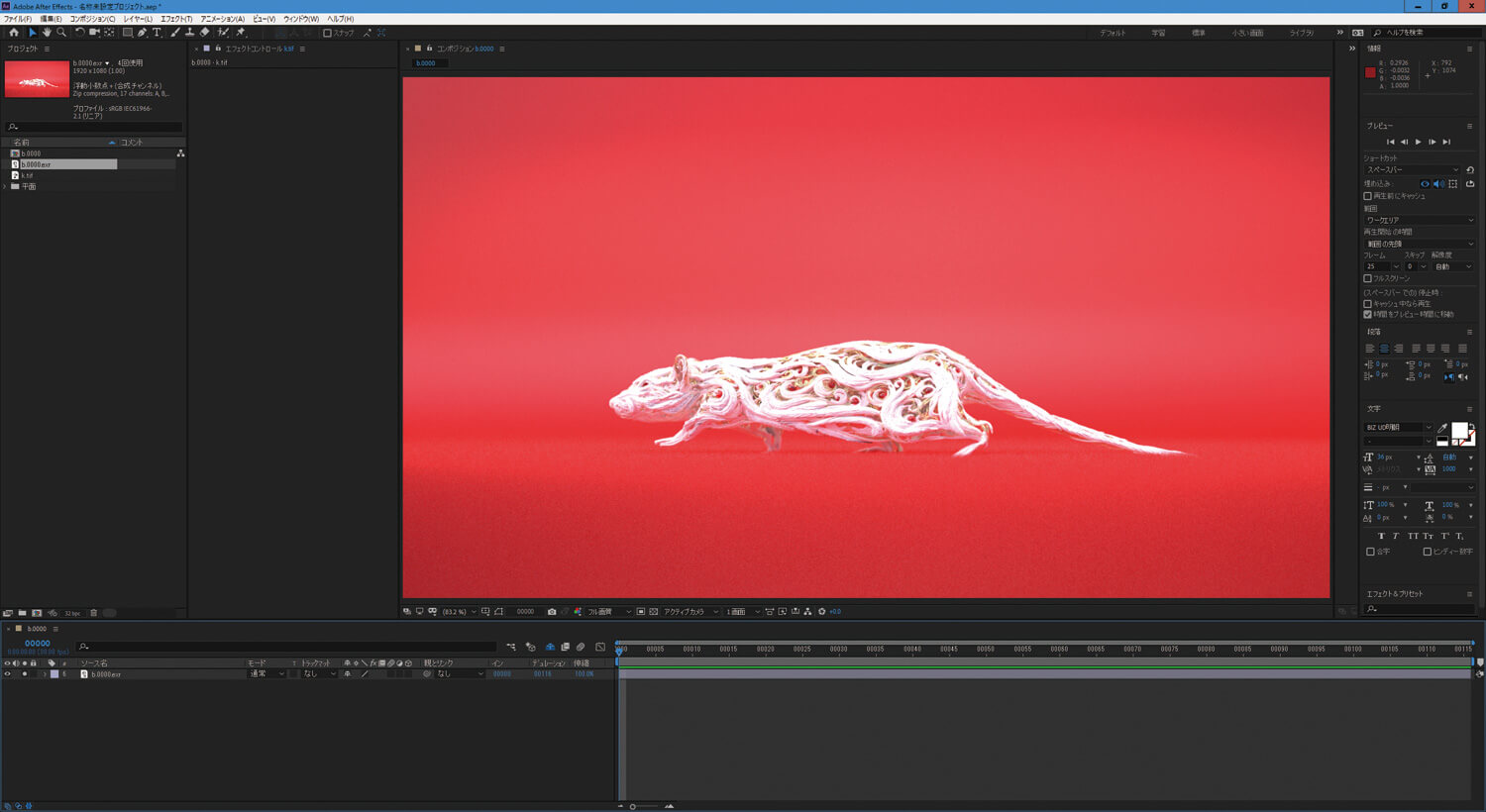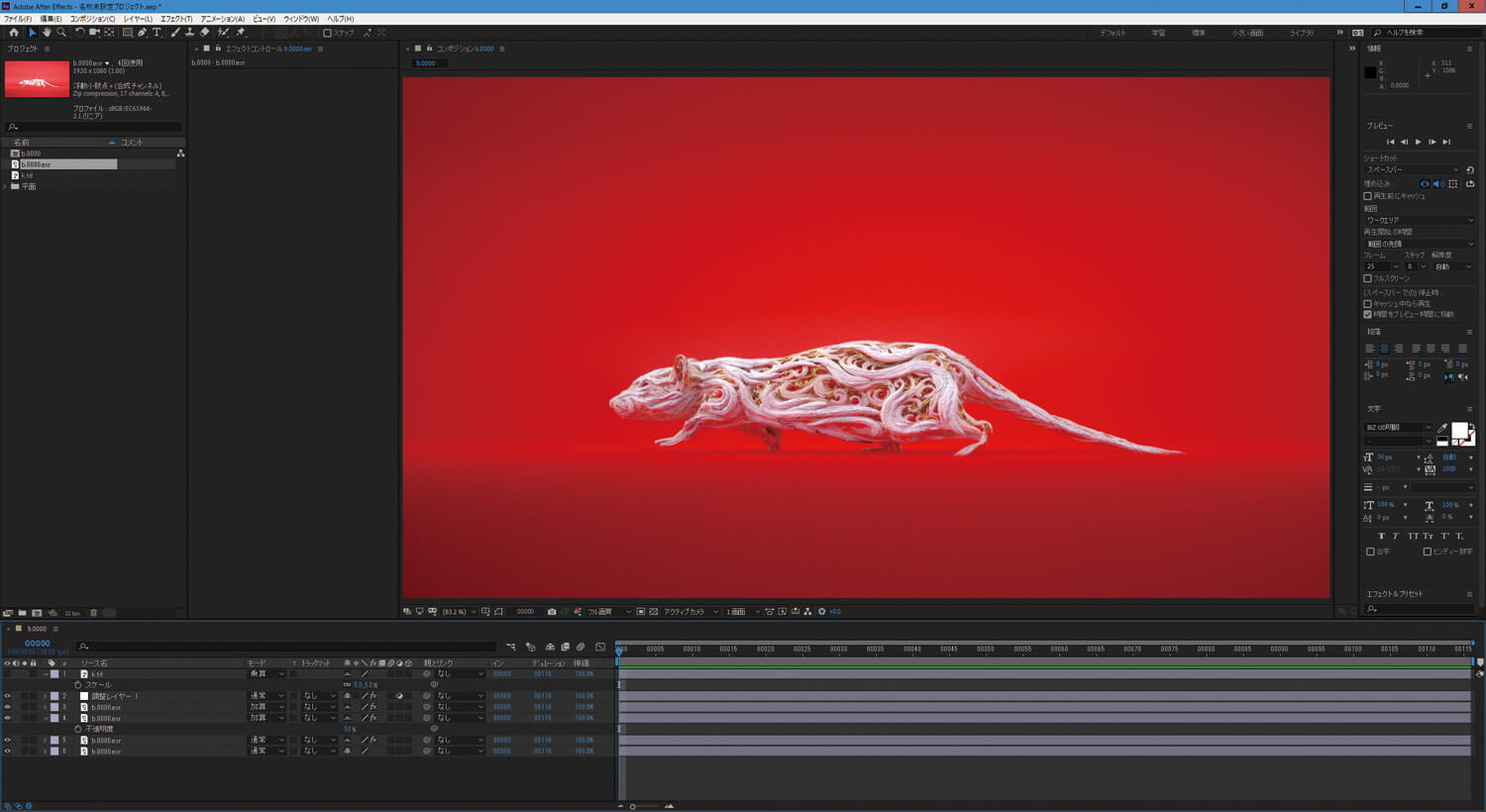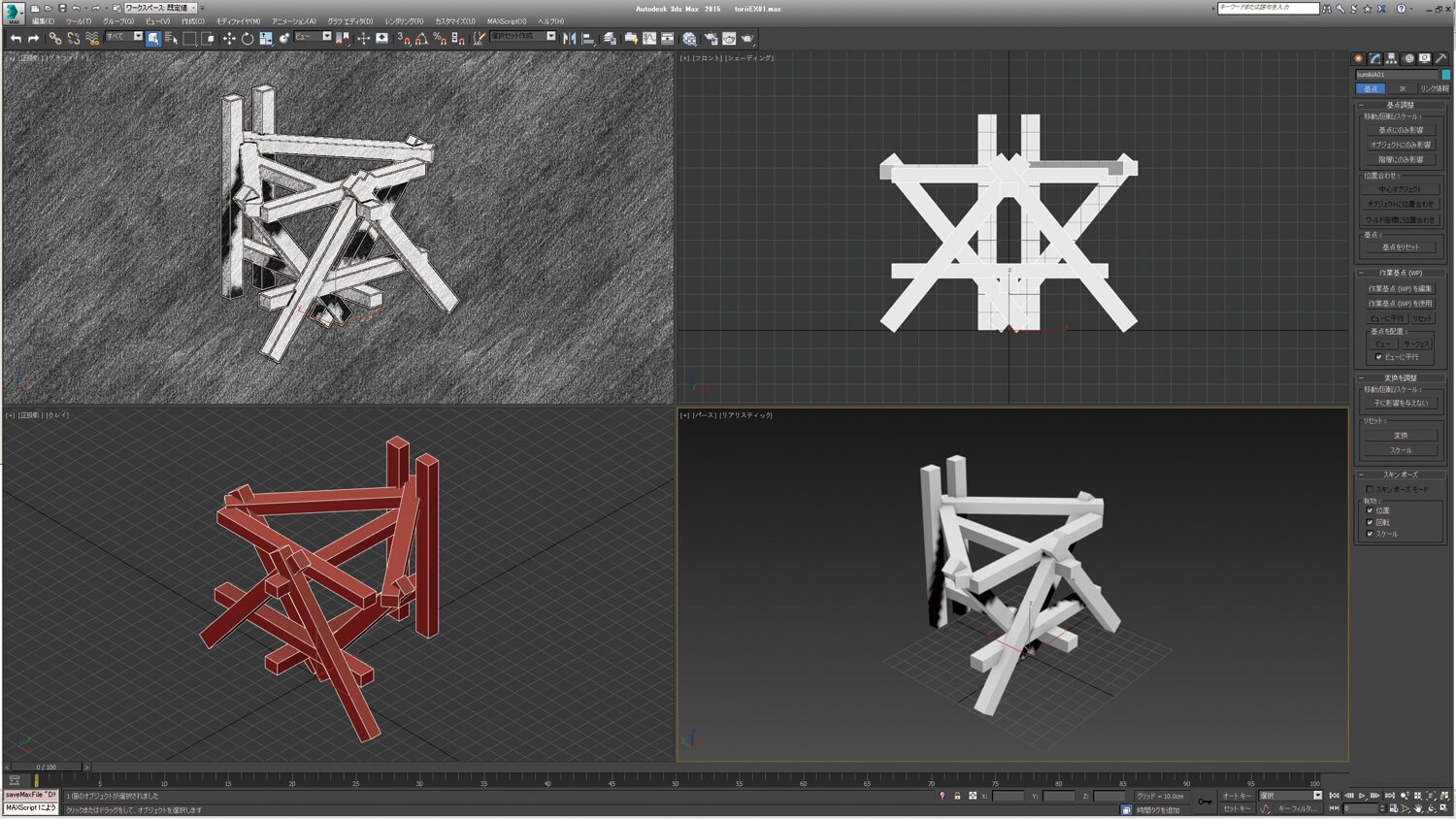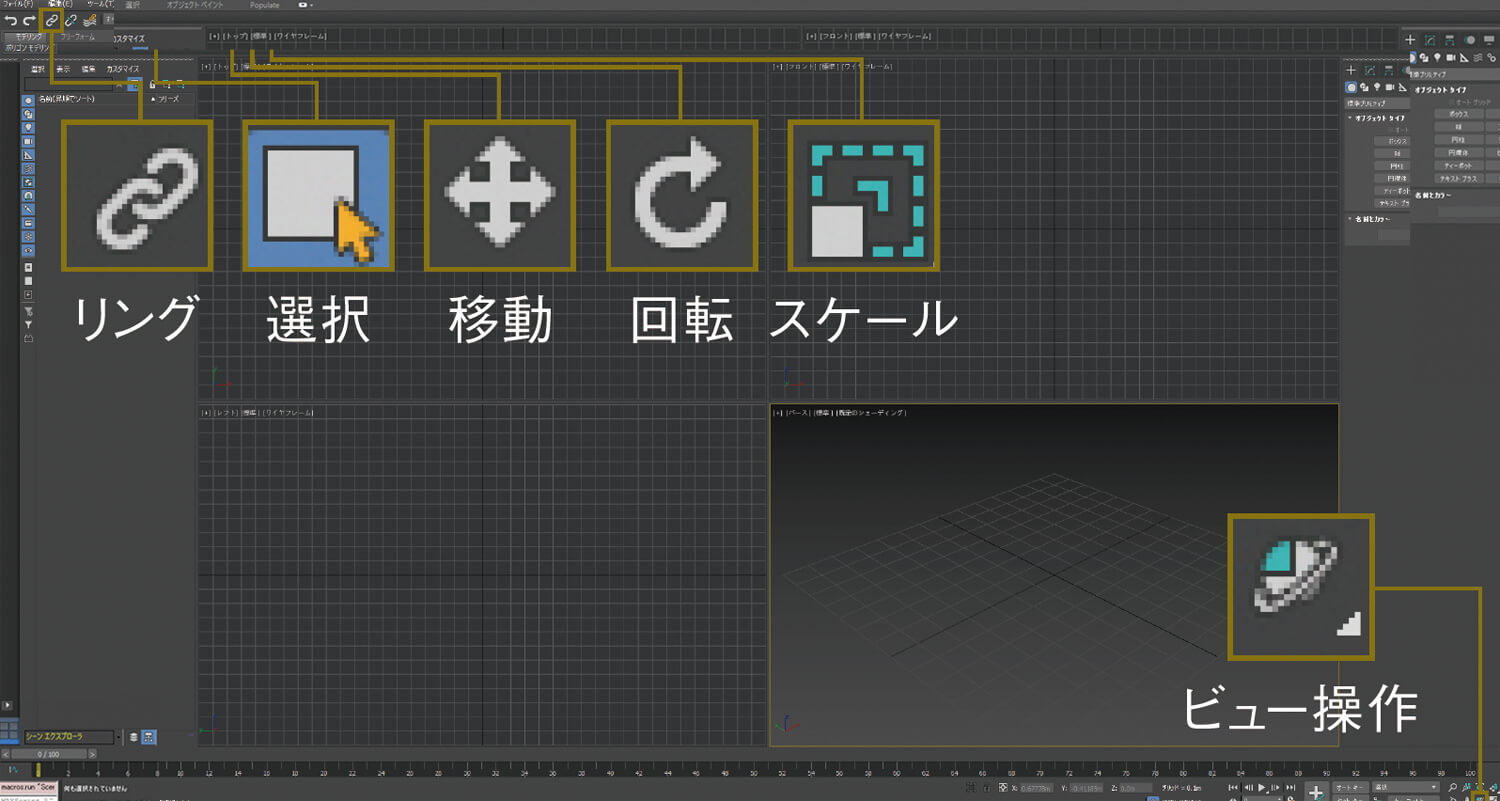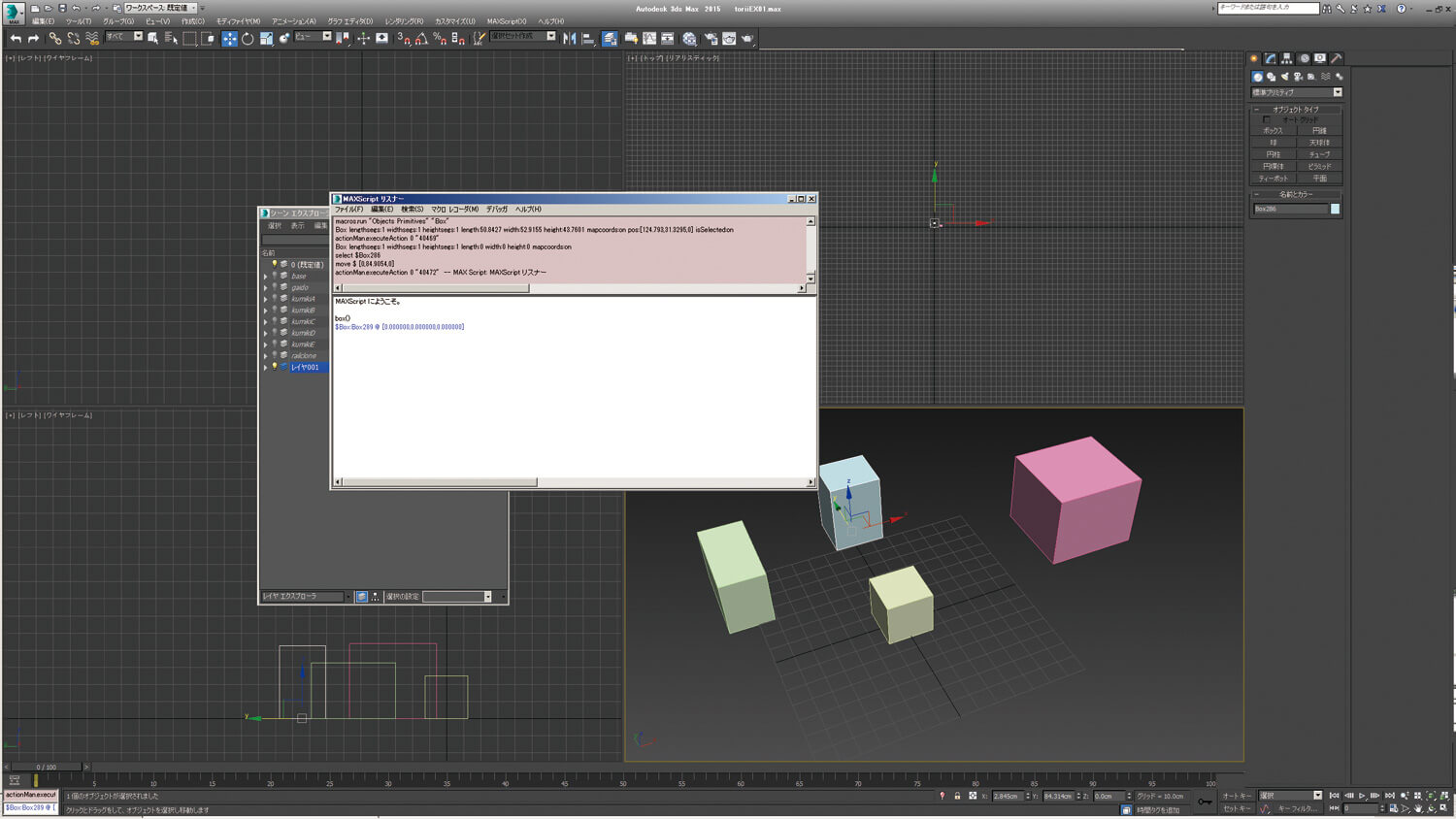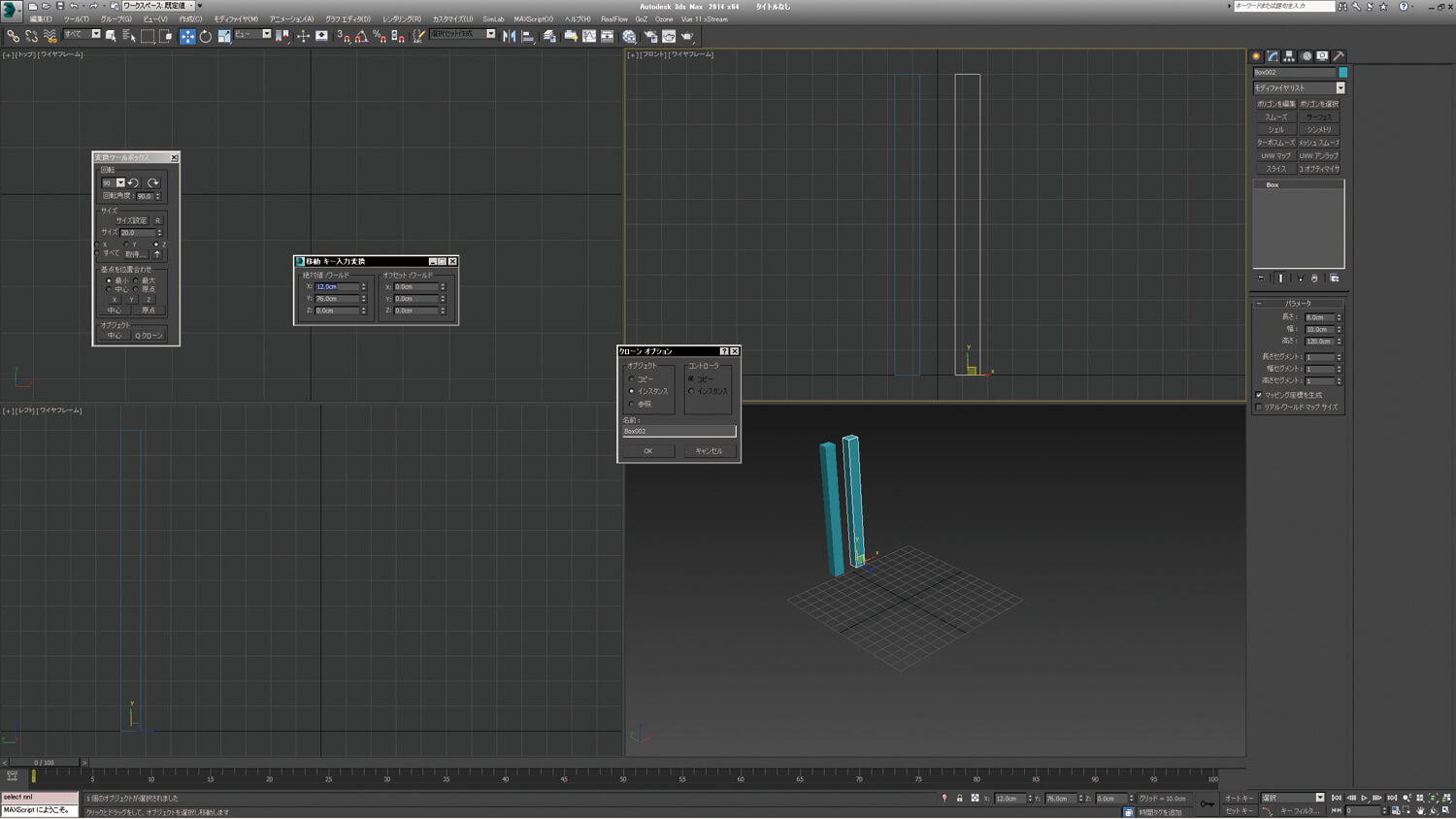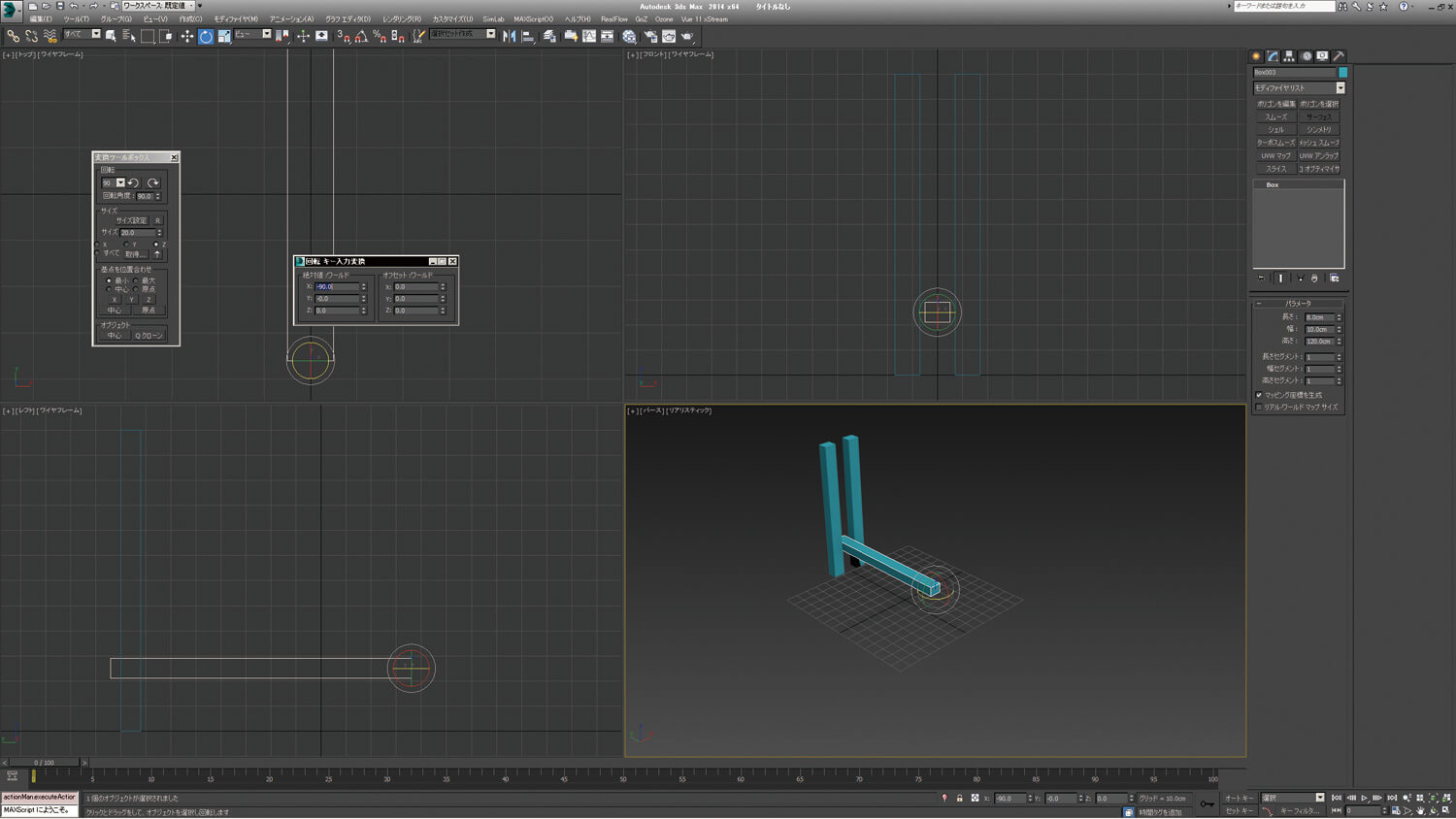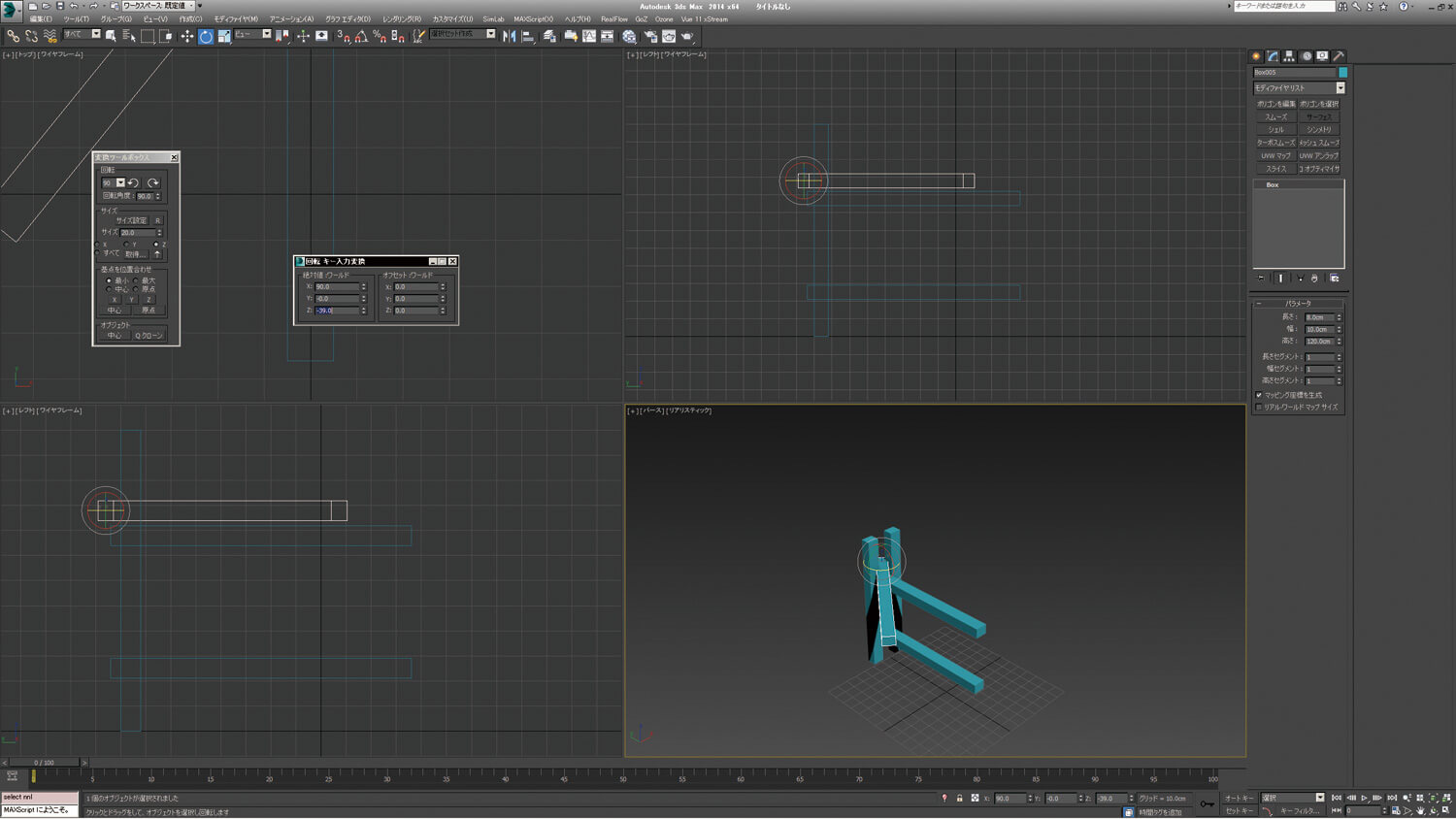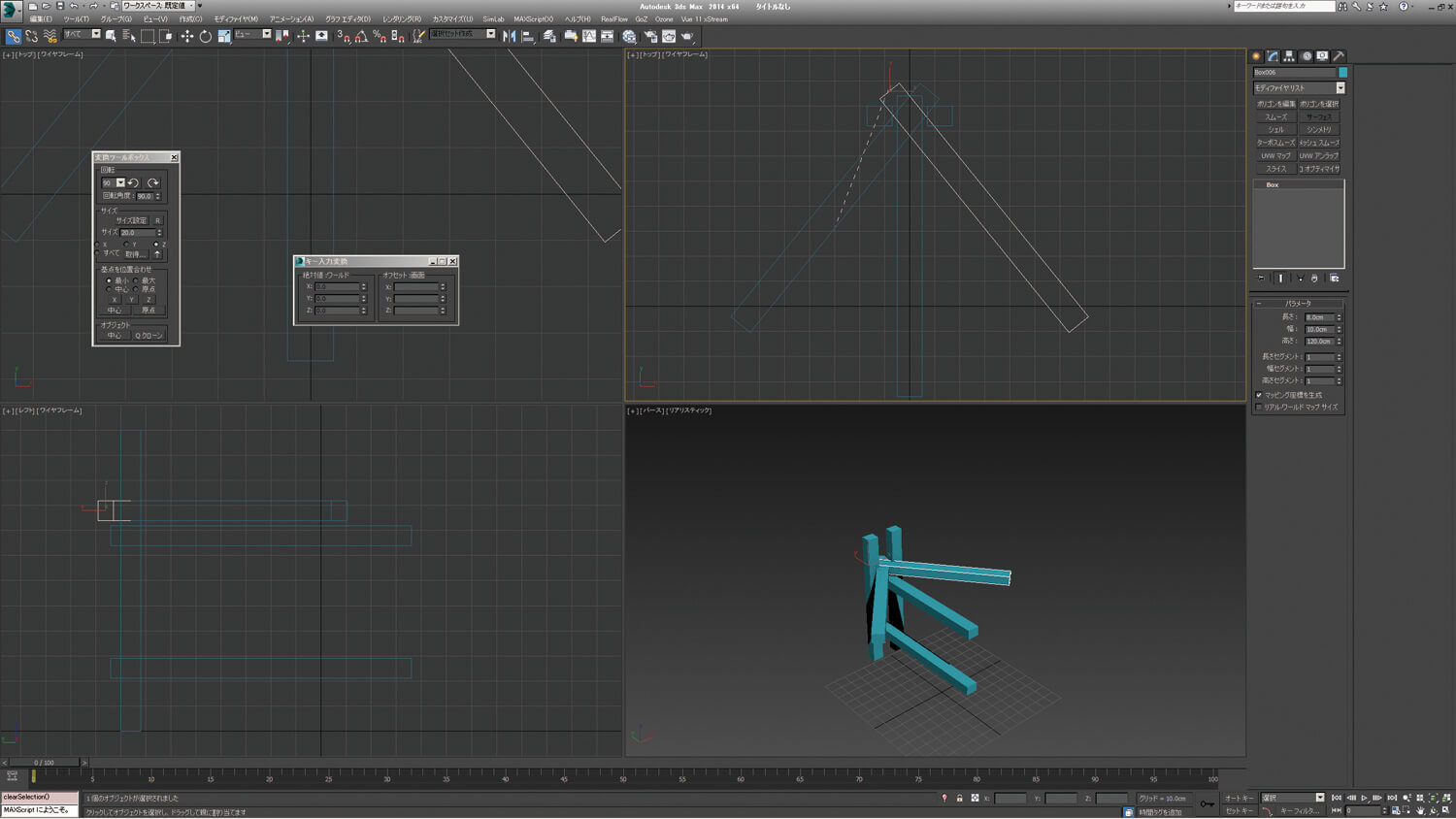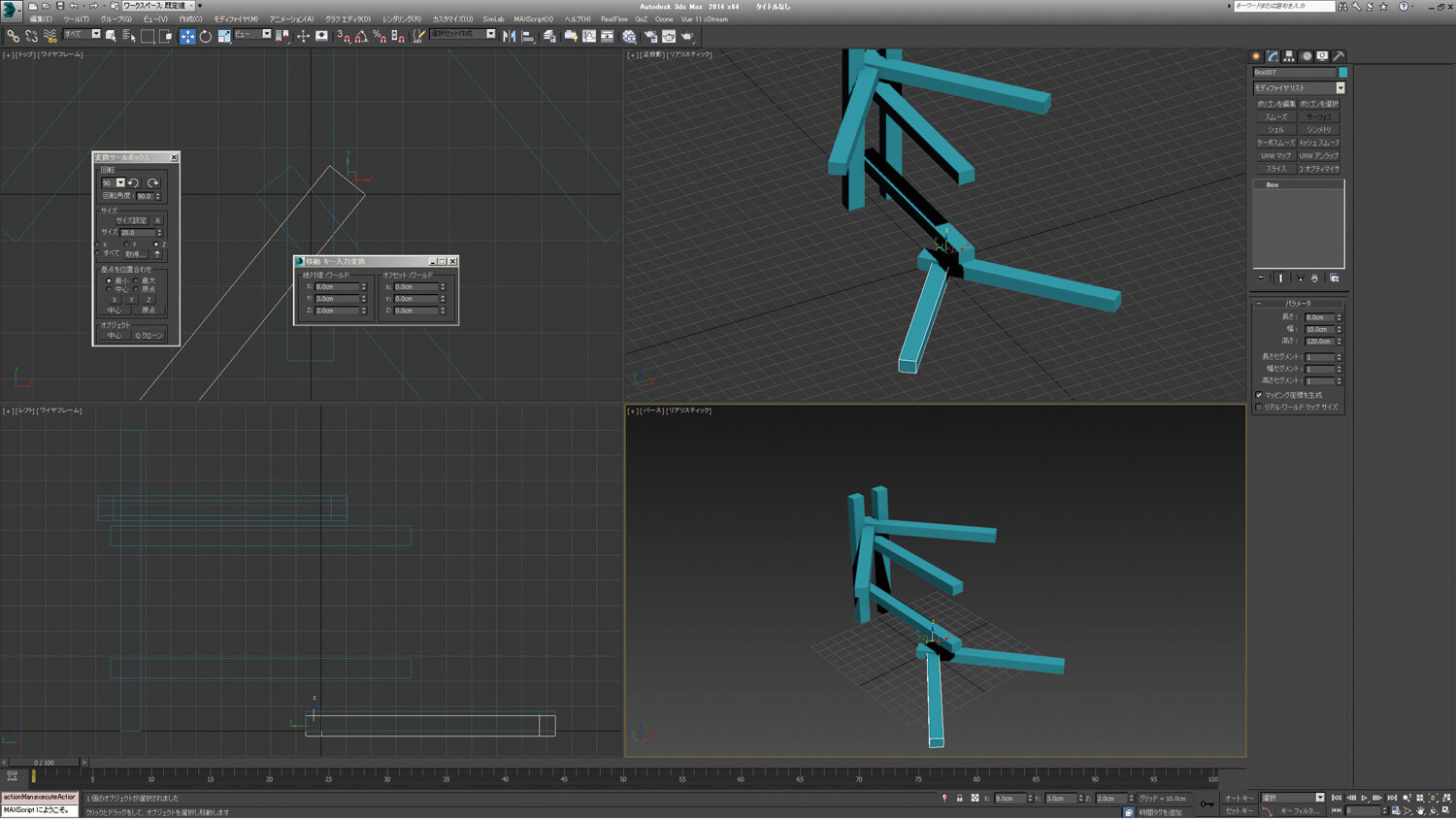2020年あけましておめでとうございます! 今号は毎年恒例の干支モチーフ、今年は「子鼠」です。さて、前身の連載と合わせると、2020年で連載合計200回を迎えます。「2」ばかり続いてなんだかめでたい感じですね(笑)。それでは今年も、連載『画龍点睛』をどうぞよろしくお願いいたします。
※本記事は月刊「CGWORLD + digital video」vol. 258(2020年02月号)からの転載となります。
TEXT_早野海兵(GARYU)
EDIT_三村ゆにこ(CGWORLD)、山田桃子 / Momoko Yamada
Method 1:謹賀新年
こちらは12年前に干支モチーフとして制作した作品です。連載のバックアップの中に干支モチーフ「ねずみ」がないな......と探していたのですが、そう言えばちょうど12年前は『画龍点睛』を一時休載して、1年間CGWORLDの表紙を描いていたのでした。これはその当時制作した作品です。12年後も作品をつくっていられるよう、日々精進していきたいと思っております! 今回制作した作品のイメージは「ちょっと机の上に欲しい感じ」です。モチーフは毎年恒例の「干支」なので、テーマは最初から決まっていました。最近はまっている、BlenderのGrease Pencilは本当に素敵です! ZBrushが「スカルプト(彫る)」に特化したツールであるのに対して、Blenderは「描く」ことに特化したツールですね。制作していて「アナログ感」が出るんです。......描いてるんだから当たり前か(笑)。
「CG感」には良い点と悪い点があります。お手軽にさっとつくれたり、わかりやすいプリミティブだったりといった点は良い点として挙げられます。その反面、味や色気、雰囲気といったアナログならではの魅力を出すのは相当の研鑽が必要です。今回のテーマは「子鼠」ですが、演出を考える際のキーワードは「謹賀新年」「年賀状」「めでたい」。カラー構成は「赤」「白」「金」。気持ちは「あたたかさ」「前進」「孤高」といった感じです。過去作は「気持ち悪さ」が前面に出たものが多かったので(笑)、今回は「ハイブランドのような透明感とクオリティ」をコンセプトに、新年に「初」で目を引く作品に仕上げました。デパートの売り場に置いてあるんじゃないか、というリアリティのあるイメージです。
Method 2:3Dスケッチ
▲昨年、自分の中で最もヒットしたBlender の「Grease Pencil」を使用して3Dスケッチをしました。
▲具体的な仕様は「単純に描き込む」。こういったペイント系ツールは、「どの機能を使用するか」よりも「いかに慣れて手足のように描けるか」が大切ですね。
▲Blenderの「ペイントの上にさらにペイントしていく」という発想も、ディテールアップする際に力強い味方となってくれる機能です。
▲描画したスケッチは一度スプライン化して、飛び出た箇所を修正します。また、ここでスカルプトも使用できるので、描いたスケッチを柔軟に変形させます。
▲全体をメッシュ化します。一気に描いてしまうと後からパーツを分けるのに苦労するので、ある程度レイヤーごとに分けながら描きました。
Method 3:ゼネラリスト的なシーン作成
1:デザイン
▲3ds MaxにFBXでパーツを読み込みます。レイヤーもパーツごとに分かれるので便利です。
▲「Grease Pencil」でのスケッチではUVが展開できないので、今回はお手軽にZBrushにもっていって展開しました。ついでにリメッシュもして軽くしておきます。
▲ほんの少しだけ質感に汚れやニュアンスを付けたかったので、UV付きのFBXをSubstance Painterで加工します。
2:モデリング
▲球体やプリミティブなものであれば、3ds Maxで配置した方が効率的です。
▲直立しているのもどうかと思うので、ポーズを付けるためにCATを使用しました。リグのサンプルが多くて使いやすいですね。
▲質感の味付けに「Dirtテクスチャ」を使用しています。物理的に境界部分を塗ることができますが、あまりやりすぎるとアニメっぽくなるので注意です。
▲地面と背景に関しては、単純な赤背景のように見えますが、実は「V-RayFur」によってぎっしりと毛で覆われています。
▲新年のめでたさを強調するため、ライティングはいつもより明るめにしました。
3:完成
▲コンポジットでAfter Effectsにもってきたレンダリング画像。V-Rayでのカラコレも外している「素」の状態です。
▲V-RayからLUTをもってきて、さらに色味を微調整します。After Effectsは0以下の色調整が難しいのが残念です。
▲エレメントとしてフレア素材などを追加して、完成です。
次ページ:
Road to Generalist ゼネラリストになりたい!01
Road to Generalist ゼネラリストになりたい! 01
ゼネラリストの基本は「広く浅く」
今号からゼネラリスト向けのピンポイントなチュートリアルを始めます。最近、様々な学校に伺う機会があり、そこでCGに興味をもっていただけることが多々あるのですが、「何か参考になるものはありますか?」とよく聞かれるんです。拙著『テクスチャイリュージョン』と言いたいところですが(笑)、こちらは中級者向けの特殊技術を紹介した書籍なので、ここでは初心者でも取り組みやすい「考え方」や「画づくり」を含めて解説していきます。
Theme「組み木」
準備
▲今回は日本の伝統、「組み木」でパーツを作成してみましょう。最初に覚えるのは「移動」「回転」「コピー」です。日々の作業の半分以上はこういった基本操作です。
▲初めて触る方のために......今回使うボタンです。これだけです。今回はこれだけ覚えてください。
▲ちなみに皆さん、プリミティブで「BOX」がありますが、このBOXのつくり方は何通りあるかご存じですか? 簡単なものでは「プリミティブボタンを押す」ですが、ほかにもスプラインから作成したり、押し出したり、パーティクルだったりと、用途に応じた様々な作成方法があります。ただのBOXでもこれだけの作成方法があるわけです。3Dでつくるモデルは、多くのアプローチの方法があるはずですよね。
2.デザイン
▲まずは作成パネルの中からボックスを選択。1本の木材を作成します。サイズは「8」「10」「120」あたりで、情報量を増やすために意図的に3辺をバラバラにします。
▲移動ツールで図のように移動した後、「SHIFTキー」を押しながら「横×方向」に移動するとコピーできます。このとき「インスタンス」を選びましょう。インスタンスとは、コピーの中でも「同じものをつくるコピー」です。
▲次に、回転ツールを使ってもう1本コピーしたものを90度回転させます。ツールボタンを右クリックすると、図のような数値入力ボックスが出てきます。
▲回転したものを上に1つ移動コピーした後、さらにもう1本コピーして横に45度コピーします。
▲さらに反対側に回転でコピーして、少し上に移動しておきます。この「ちょっと移動」の手間が組み木らしさを演出するポイントです。
▲ここで親子関係を築きます。3ds Maxの親子関係は崩れません。いわゆる「リンク」ですね。リンクボタンを押して、右の木材から左の木材にドラッグします。
▲親の方の木材をダブルクリックすると、子の木材も選択されるようになります。その状態で移動コピーすると、一度に2つコピーできます。こういったコピーの概念はWindowsのファイルと同じです。
▲コピーした親の方を選択して、これも同じく90度回転させましょう。子も一緒に回転できます。
▲最後に、間に2本木材を移動コピーして終了です。ここでも「ちょっと移動」でバランスを整えましょう。
3.仕上げ
▲ここまでの工程が上手くできたら、次は木目調の色を付けてみましょう。キーボードの「M」もしくは「マテリアルボタン」を押します。その後、スタンダードマテリアルとサブスタンスの木目を選択ドラッグで繋げます。あとはドラッグしてモデルにもっていきます。
▲組み木は、こういった基本機能を使ってバリエーションが増やせるので、いろいろとつくってみましょう。
▲この構造物は、山口県岩国市にある錦帯橋(きんたいきょう)をモチーフに作成したのですが、こちらも今回と同じBOXだけで作成しています。基本機能をいかに応用して知恵にするか、がゼネラリスト的なつくり方です。
[Information]
-
株式会社画龍 早野海兵 監修
3DCGベーシック講座[3ds Max]
3ds Maxを本当にゼロからスタートする方のために作成したオンライン講座です。本講座は画づくりと技術アップの両面を重視しています。また、3ds Maxの様々な実践的な機能を動画で収録しているため、後々機能のリファレンスとしても使用可能です。ぜひ、この機会に3ds Maxを通してCGの世界に!
online.dhw.co.jp/course/3dcg
-

[プロフィール]
早野海兵
日本大学芸術学部卒業後、(株)ソニー・ミュージックエンタテインメント、(株)リンクス、(株)ソニー・コンピューターエンタテインメントを経て、フリーランスで活動。2007年(株)画龍を設立。
www.ga-ryu.co.jp
www.kaihei.net
Twitter:@Kai_ryu_Kai
[credit]
モデル:BERED
撮影協力:プロデューサー・城戸孝夫(東京工芸大学・准教授)/ライティングマネージャー・加藤英彦/アシスタント・齋藤友世
機材:Hasselblad JAPAN 、日本HP